- Spajanje i dijeljenje zip datoteka može biti vrlo korisno pri pokušaju dijeljenja velikih datoteka na mreži.
- Ovaj vam vodič nudi brzi pregled potrebnih koraka za postizanje ovog zadatka bez gubljenja vremena.
- Dalje istražite ovu temu čitajući temeljito WinZip web stranica.
- Naše Odjeljak Otvarač datoteka uključuje i druge korisne detaljne vodiče, pa ga svakako pogledajte.

Ovaj softver će održavati i pokretati upravljačke programe, čime će se zaštititi od uobičajenih računalnih pogrešaka i kvara hardvera. Provjerite sve svoje upravljačke programe u 3 jednostavna koraka:
- Preuzmite DriverFix (ovjerena datoteka za preuzimanje).
- Klik Započni skeniranje pronaći sve problematične upravljačke programe.
- Klik Ažuriranje upravljačkih programa kako biste dobili nove verzije i izbjegli kvarove u sustavu.
- DriverFix je preuzeo 0 čitatelji ovog mjeseca.
Imati mogućnost spajanja i razdvajanja zip datoteka može biti presudno ako se spremate predstaviti veliku broj datoteka na poslu ili ako želite slike s odmora učinkovito podijeliti sa svojom obitelji i prijatelji.
Najbolji alat za ovaj posao je daleko moćan WinZip, nudeći vam neviđenu brzinu pretvorbe i učinkovito komprimiranje datoteka s nekoliko klikova mišem.
Dijeljenje zip datoteka može biti vrlo učinkovito ako planirate dijeliti veliku datoteku.
Korisnici se mogu susresti s problemima preuzimanja prilikom pokušaja preuzimanja velike datoteke s poslužitelja, ali ako je podijeljena u brojne arhive, cijeli postupak postaje lakši.
S druge strane, spajanje zip datoteka omogućuje vam preokretanje postupka cijepanja datoteke, čime vam omogućuje pristup cijeloj.
U današnjem ćemo vodiču istražiti kako spojiti i podijeliti zip datoteke pomoću ovog softvera, pa svakako pročitajte dalje.
Kako mogu spojiti i podijeliti datoteke pomoću WinZipa?
Podijelite zip datoteke
Podijelite postojeću datoteku na manje dijelove
- Otvorite datoteku u WinZip.
- Klikni na Postavketab.

- Odaberite Podjela padajući okvir i odaberite veličinu komada (odaberite Prilagođenu veličinu ako želite postaviti određenu veličinu).
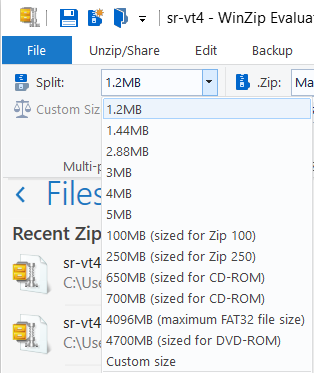
- Otvori Alatitab.
- Pritisnite Zip datoteka s više dijelova opcija.
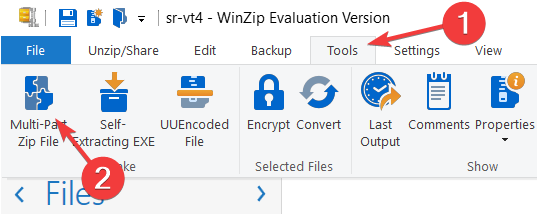
- Unutar prozora Split odaberite izlazno mjesto datoteke.
- Odaberite naziv datoteke i kliknite u redu.
Stvorite novu podijeljenu zip datoteku
- Odaberite datoteke ili mape koje želite dodati u podijeljenu zip datoteku.
- Desnom tipkom miša kliknite ih i odaberite Stvorite Split Zip datoteku opcija iz podizbornika.
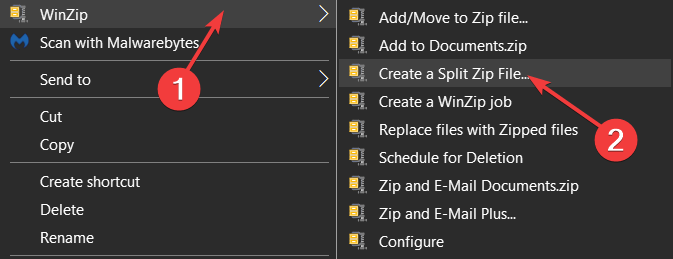
- Odaberite naziv datoteke i odredište vaše izlazne datoteke.
- Klik Stvoriti.
Bilješka: Ako želite odabrati određenu veličinu datoteke za svaki svoj zip komad, slijedite korake 2 i 3 iz prethodno predstavljenog rješenja.
Spoji zip datoteke
Sa zip izlazom
- Dođite do mjesta podijeljenih zip datoteka.
- Odaberite zip datoteke koje želite spojiti.

- Desnom tipkom miša kliknite odabir i odaberite Dodaj / premjesti u Zip datoteku.
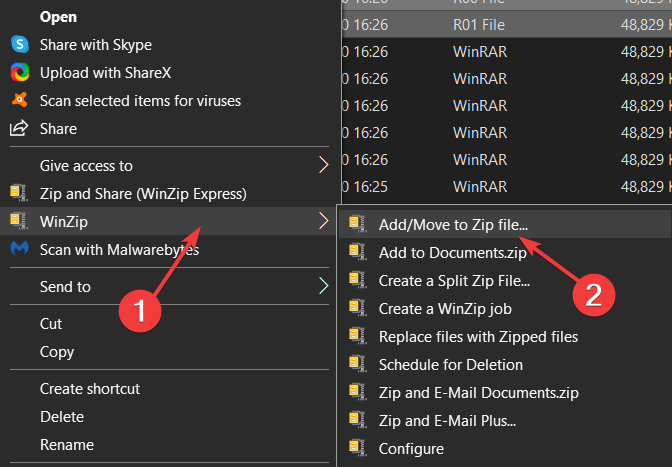
- Pričekajte da se postupak završi.
Za izdvajanje datoteke / datoteka koje se nalaze u zip arhivi
- Pomaknite se prema dolje i pronađite datoteku s tipom WinZip kao na donjoj slici.

- Dvaput ga kliknite da biste ga otvorili u WinZip-u (ako imate zadani drugi arhivski program, upotrijebite Open with i odaberite WinZip).
- U prozoru koji se pojavi odaberite opciju koja najbolje odgovara vašim potrebama.
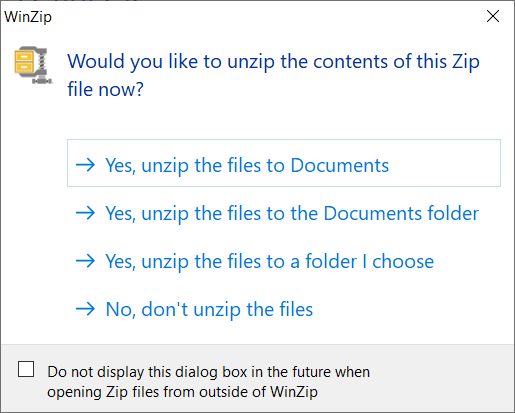
- Pričekajte da se postupak završi, a zatim pristupite datotekama.
Kao što vidite, postupak razdvajanja i spajanja datoteka u WinZip je ravno naprijed i lako razumljiv.
Slobodno nas obavijestite ako ste uspješno izvršili ovaj zadatak pomoću odjeljka za komentare koji se nalazi ispod ovog vodiča.
![Kako spojiti i podijeliti zip datoteke pomoću WinZip-a [Jednostavan vodič]](/f/03af6459e22d407d8b7de09ef98447c1.webp?width=300&height=460)
![POPRAVAK: WinRAR ne može izvršiti pogrešku datoteke [4 brza rješenja]](/f/74be510ab119c8fca2a12fa875ab0cfb.jpg?width=300&height=460)
